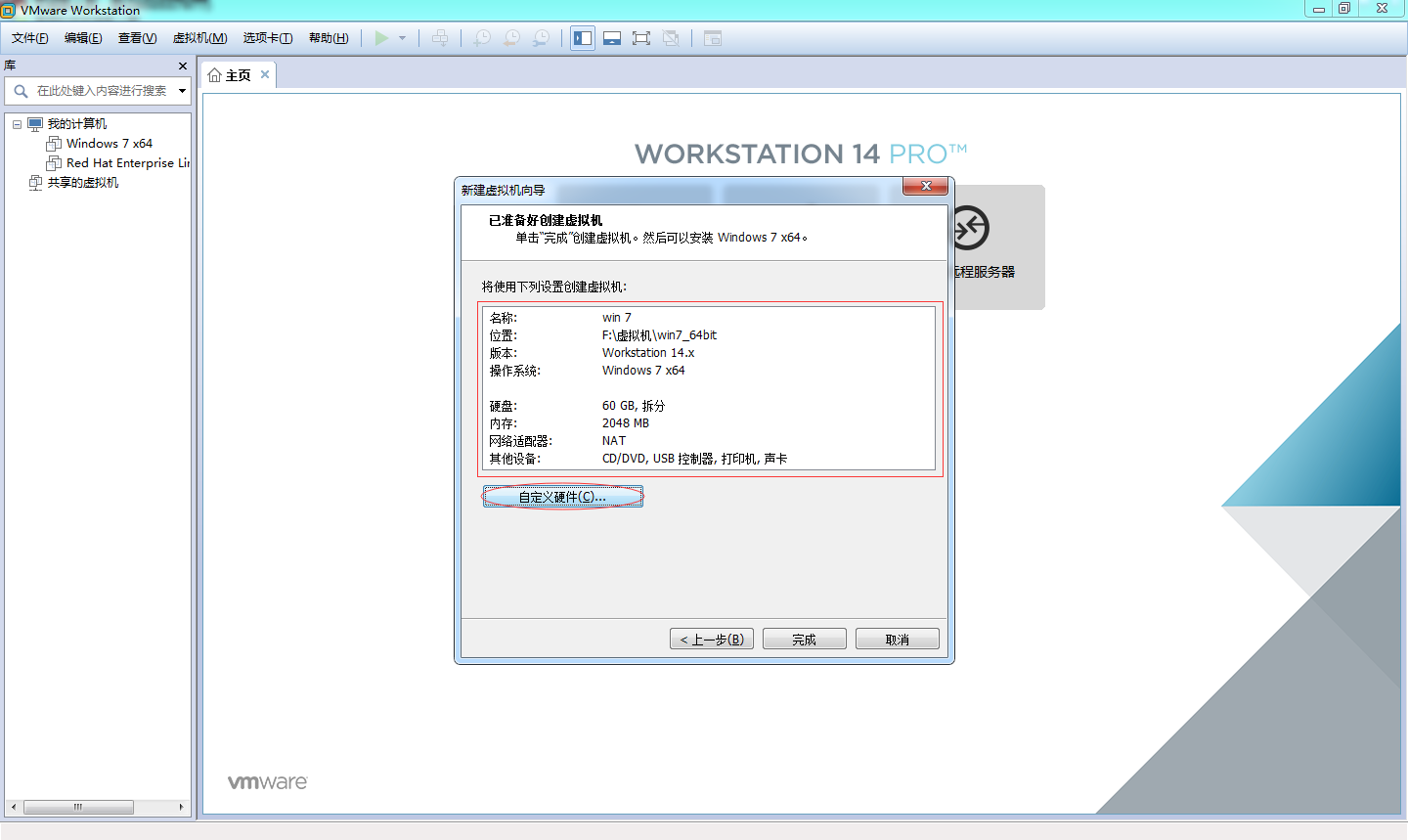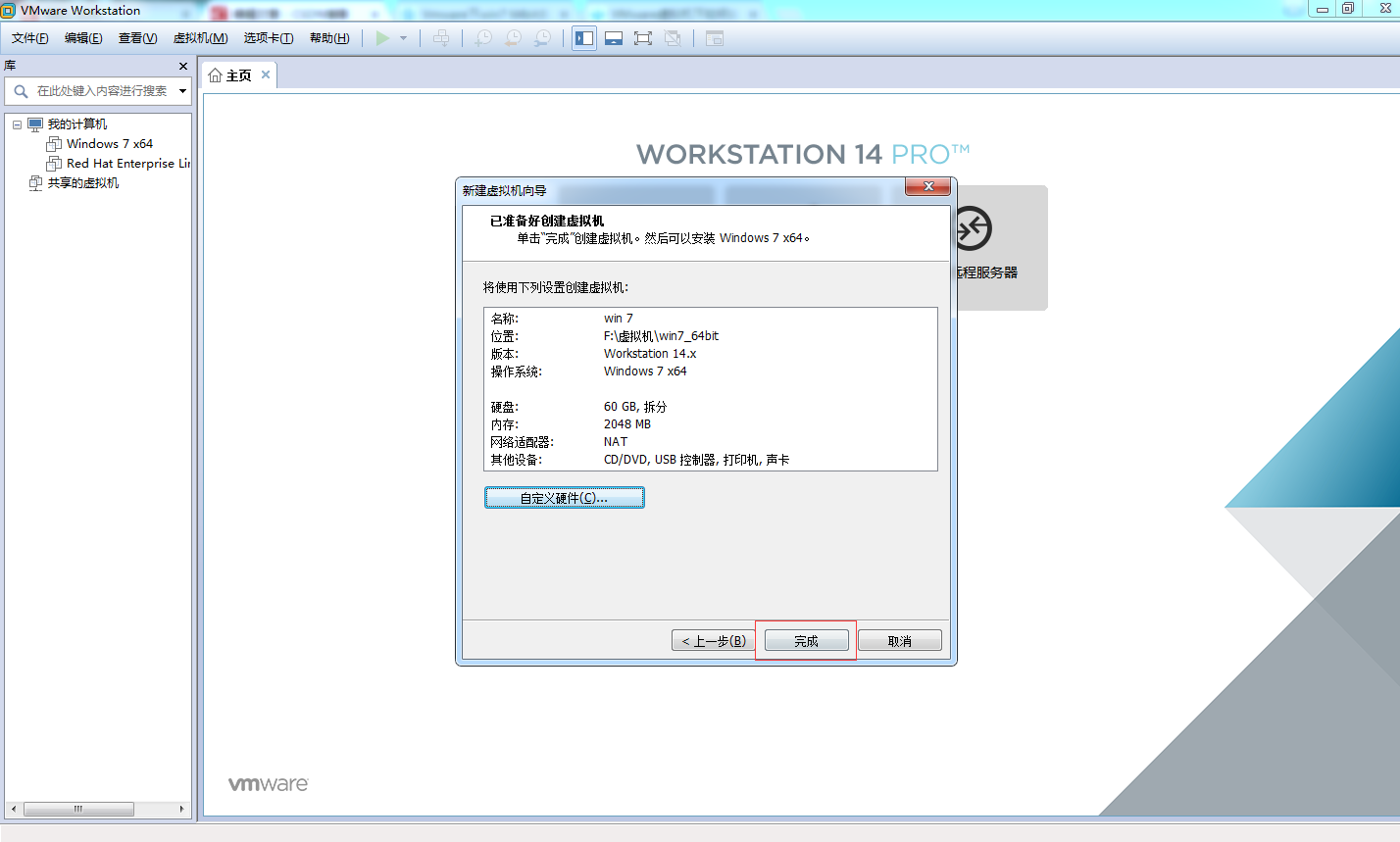Vmware下win7 64bit系统安装 图文介绍
2017-12-04 10:34
423 查看
具体vmware虚拟机安装步骤如歌这里就省略了
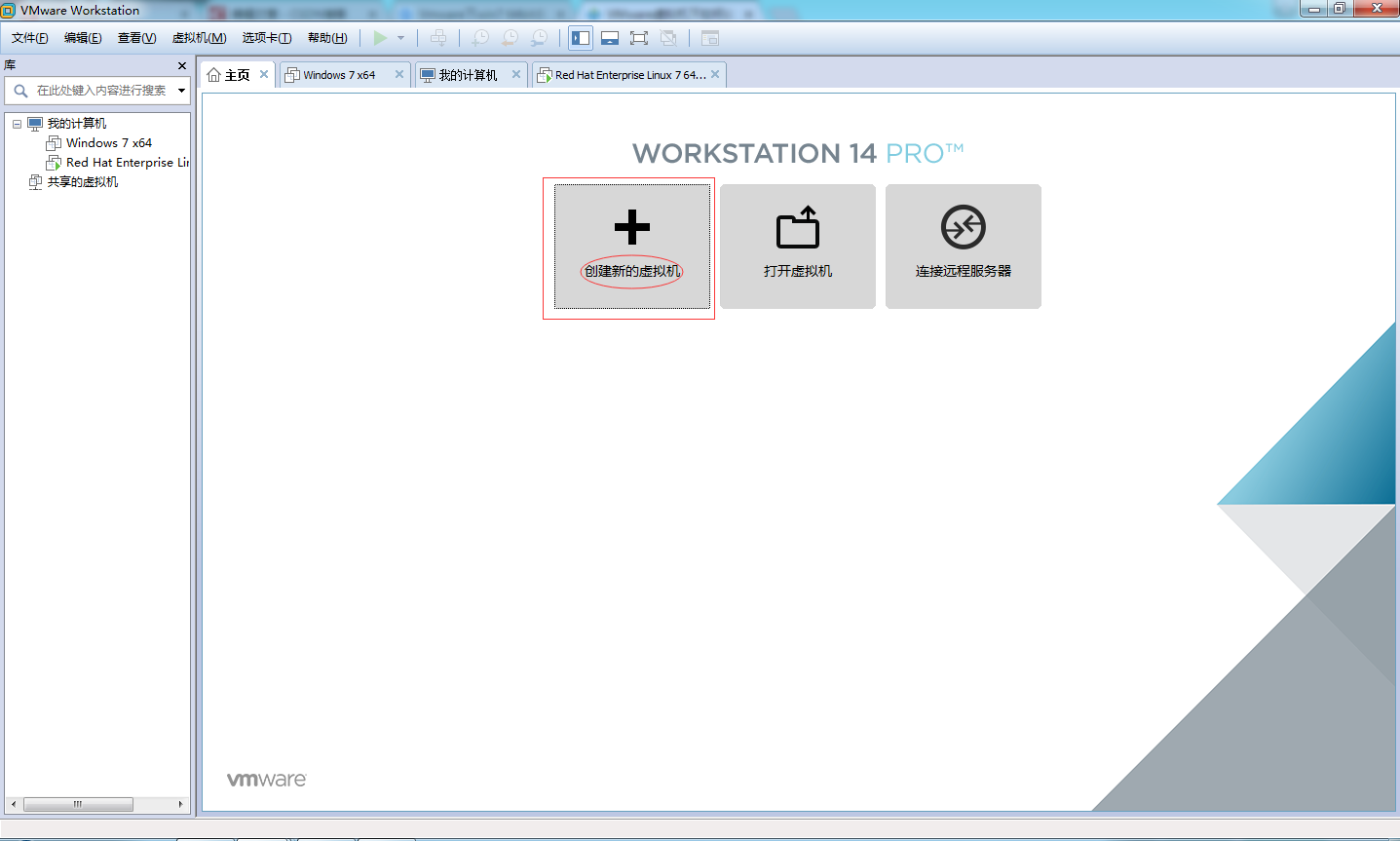
点击创建新的虚拟机
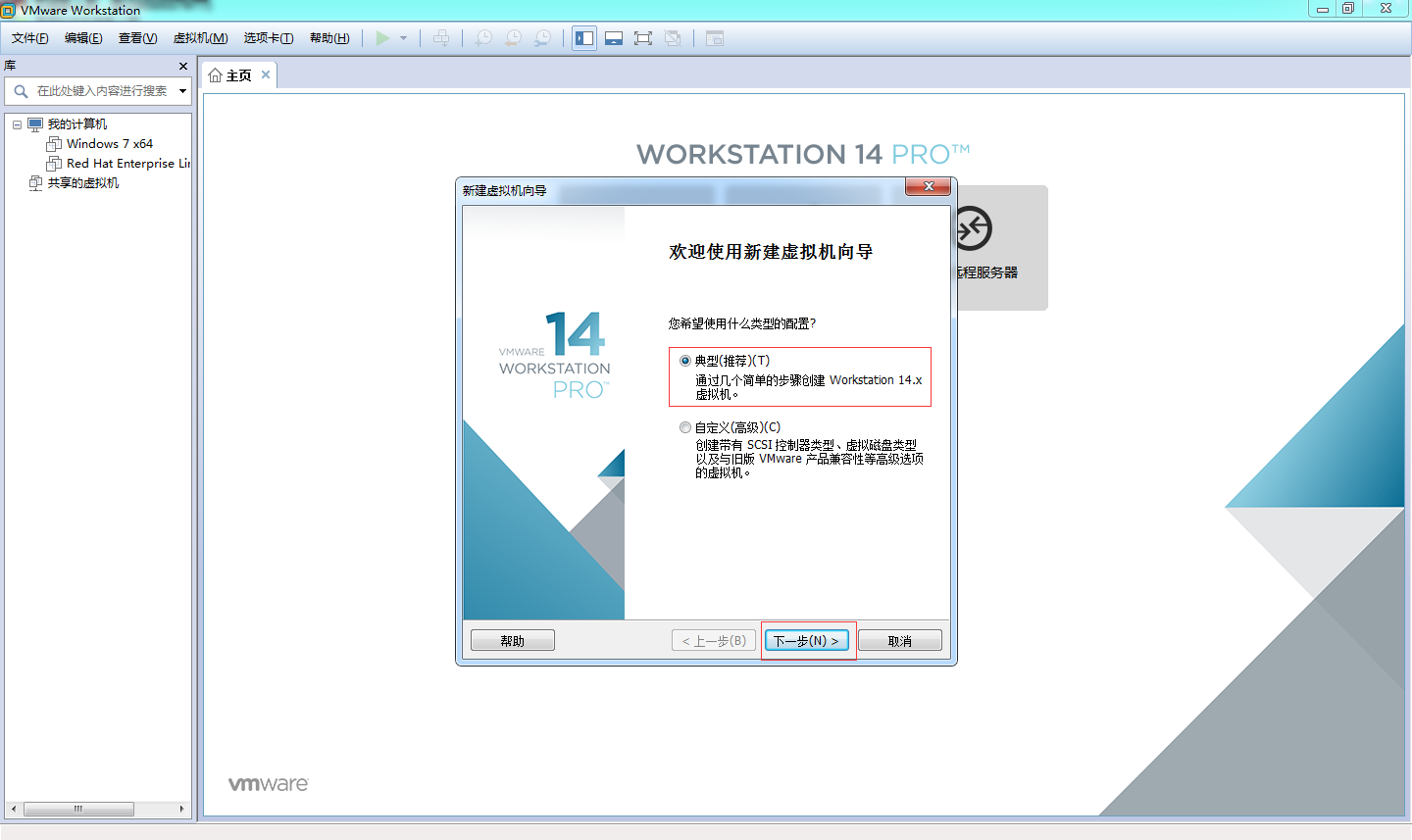
我们选择典型安装也就是推荐安装,然后就点击下一步吧
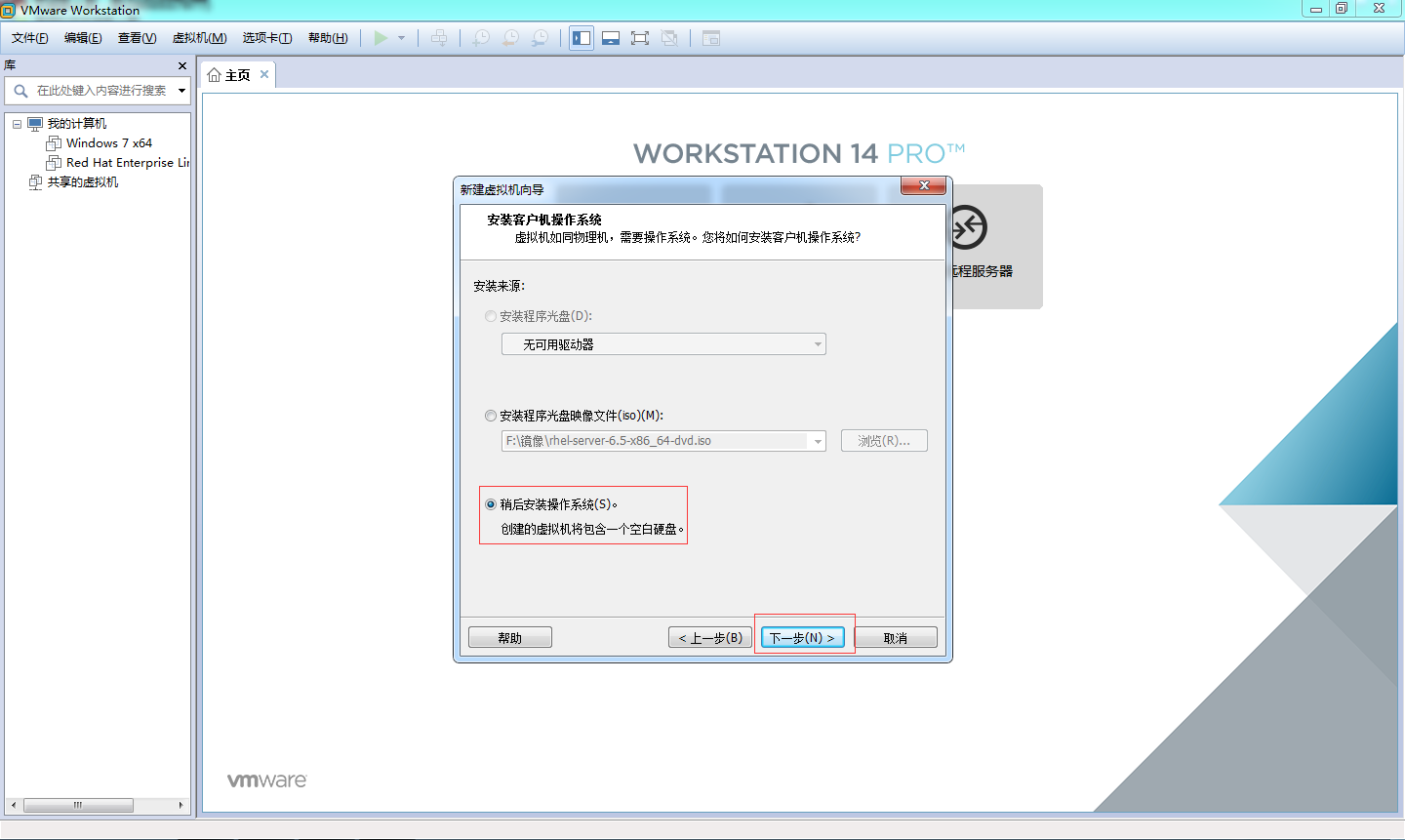
如果已经下载好iso镜像文件的可以选择步骤2:安装程序光盘镜像文件(iso)
在这里我选择稍后安装操作系统
下一步吧
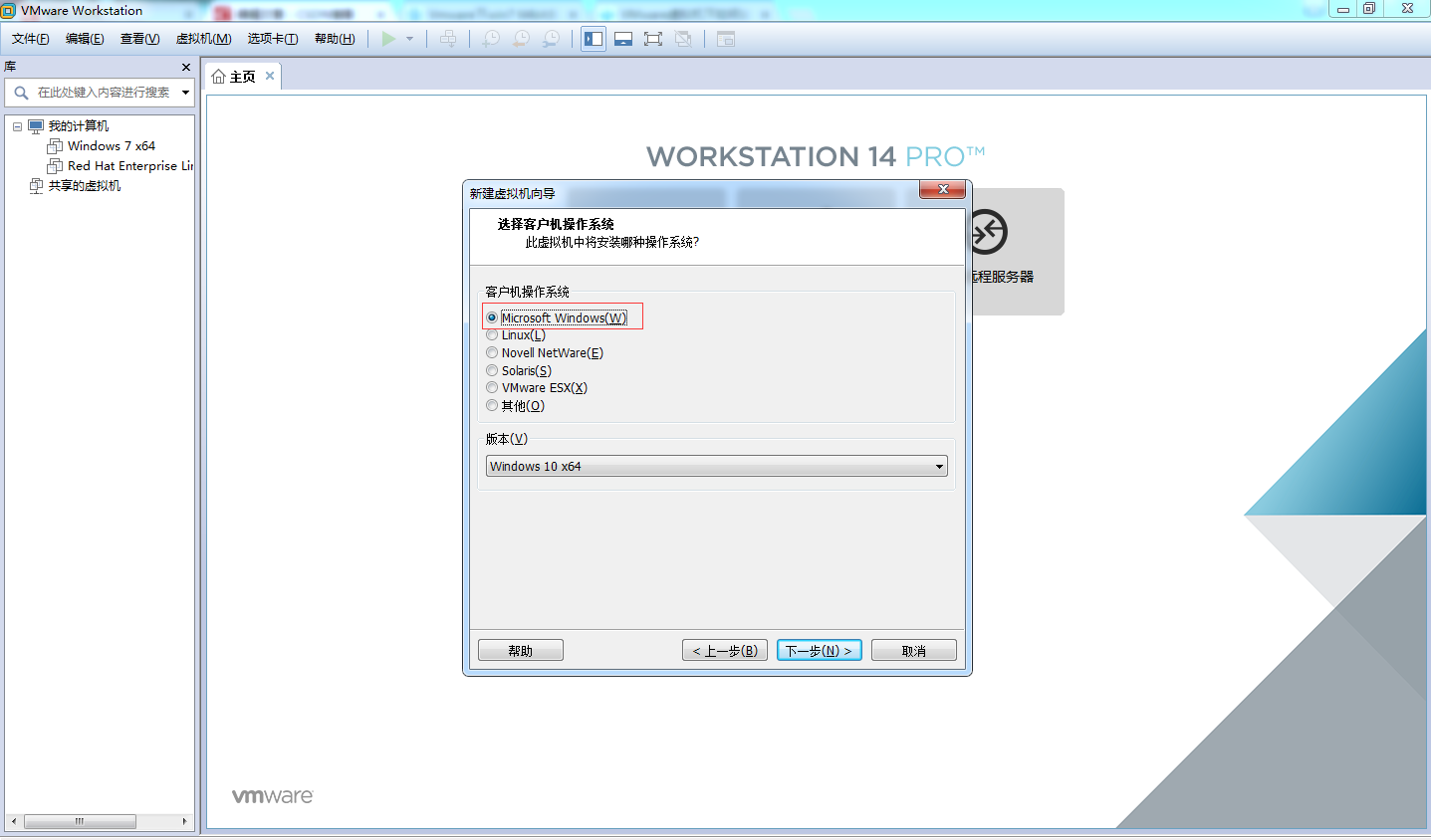
接下来选择安装版本吧
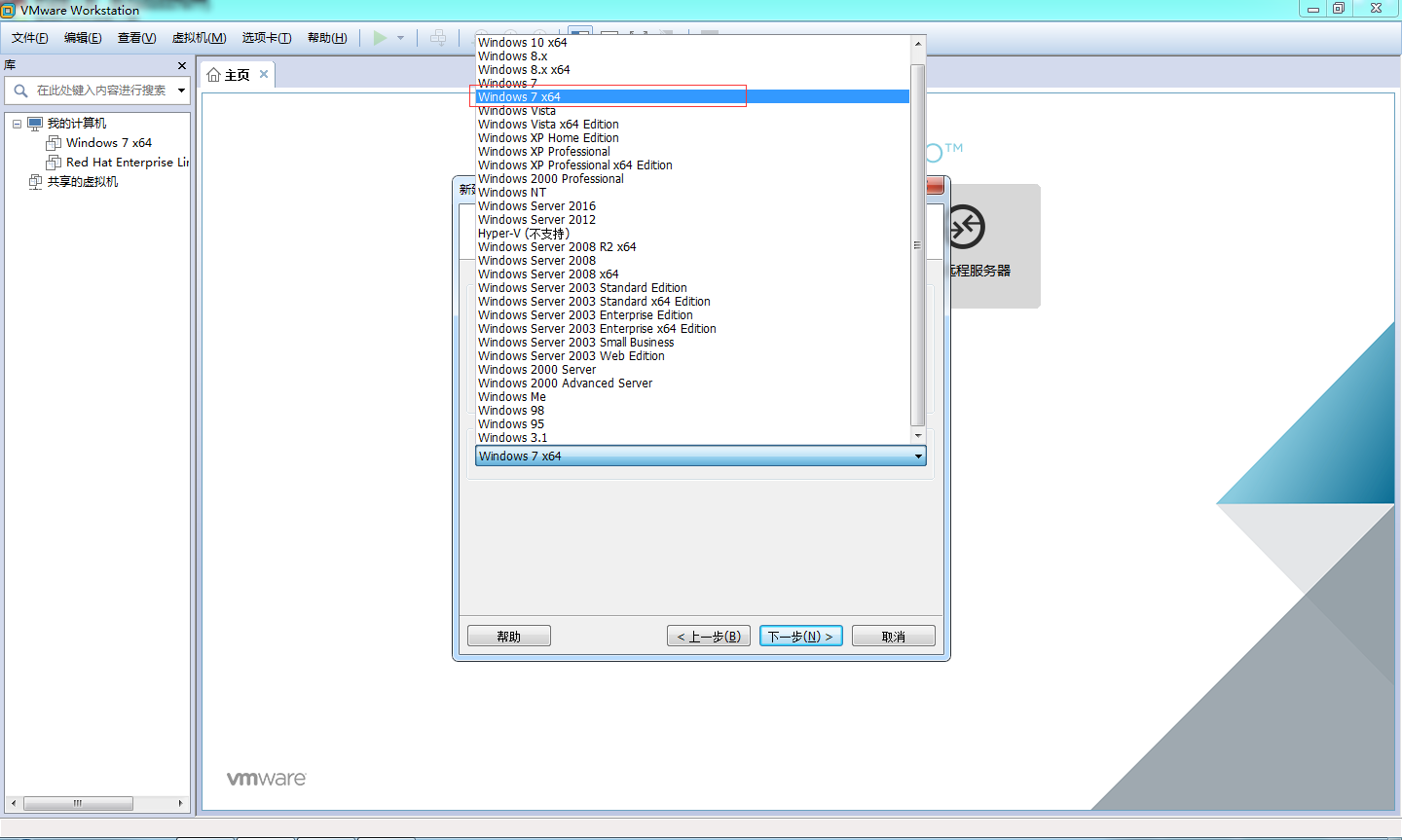
在这里我们选择windows7 x64的版本
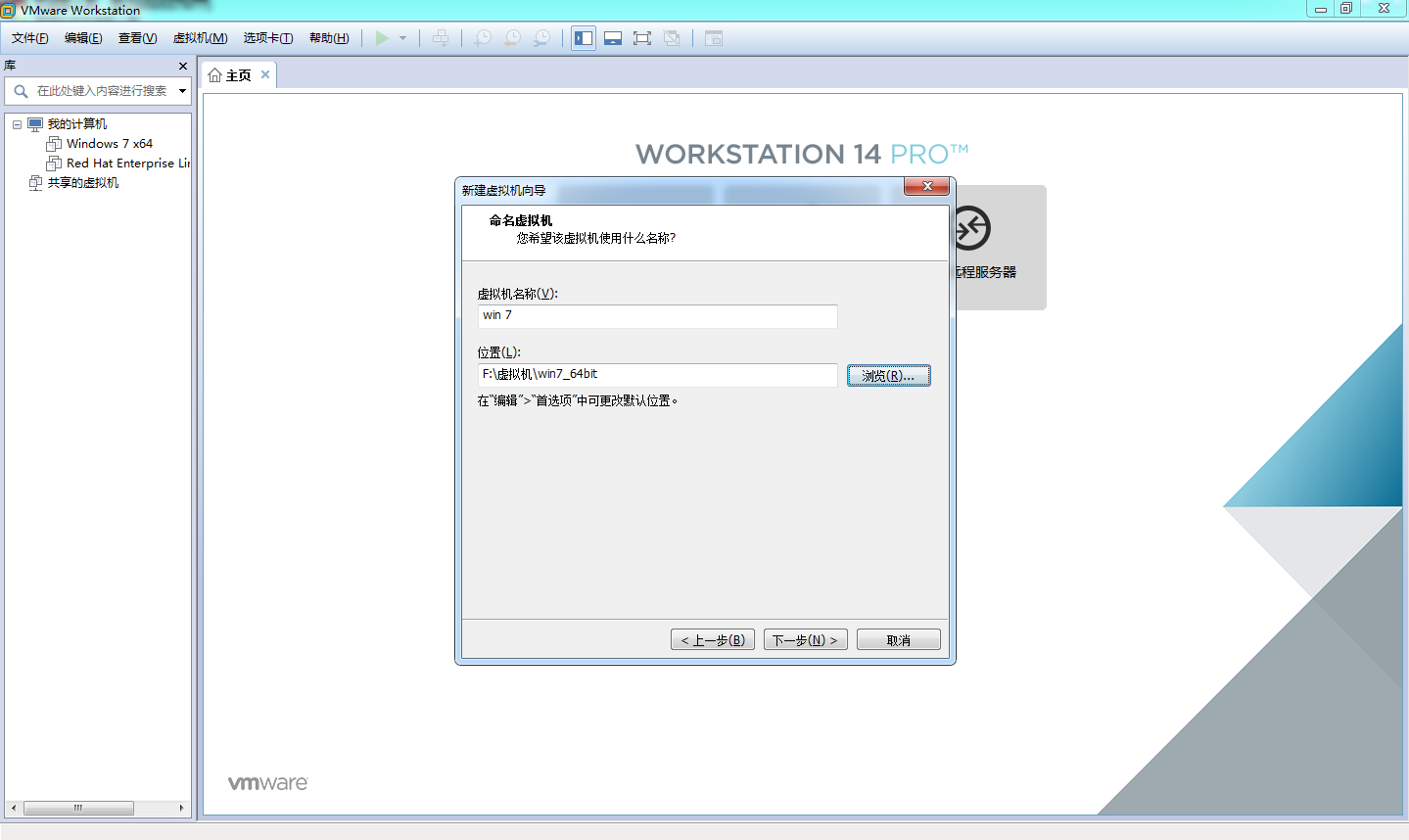
虚拟机名称我们自拟定吧
虚拟机位置咱们同样自拟定吧 在这里我装到了F盘下面
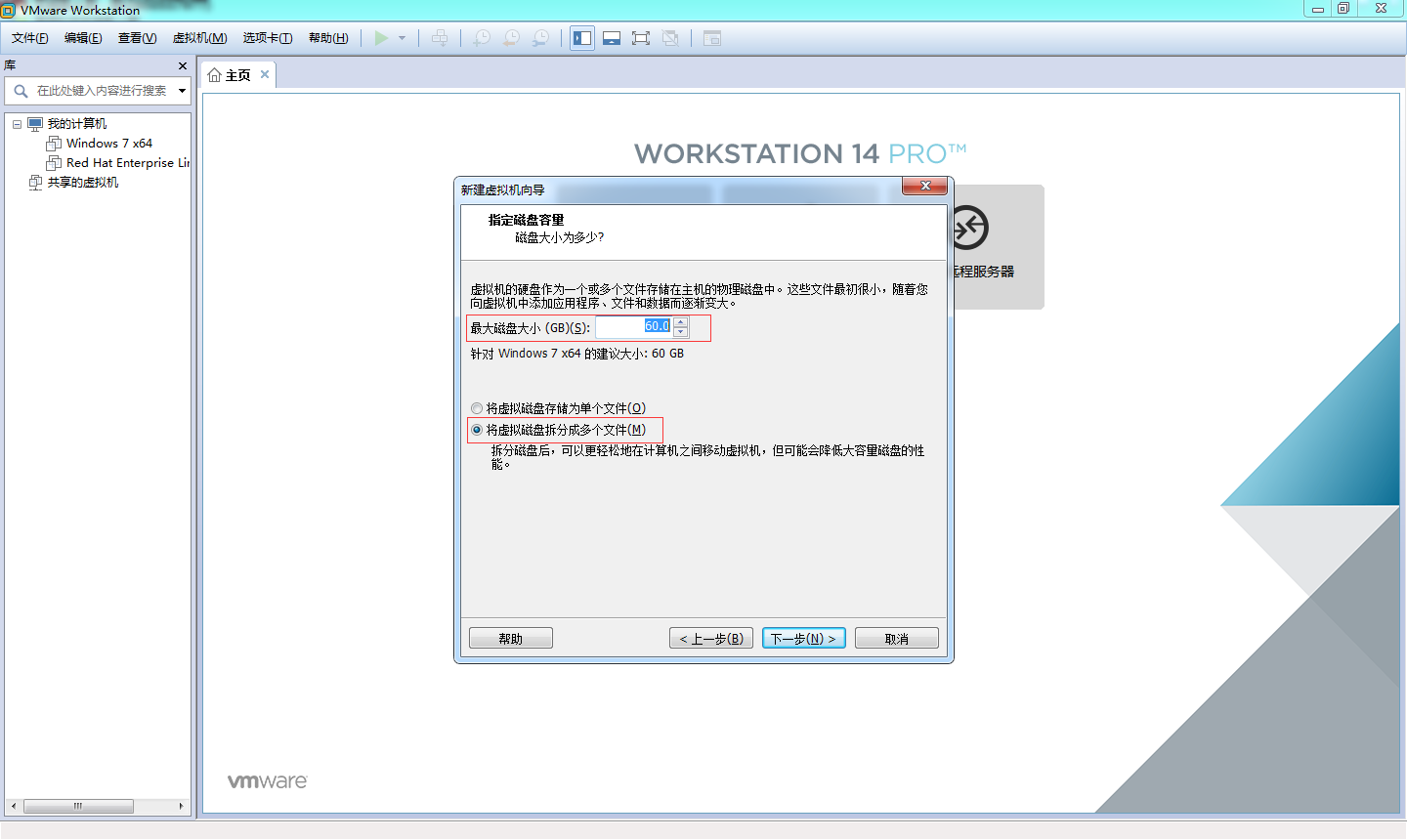
分配最大磁盘大小(根据自己的情况而定),选择将虚拟机磁盘存储为单个文件(O)
核实下虚拟机信息,接下来点击自定义硬件,进行iso配置吧
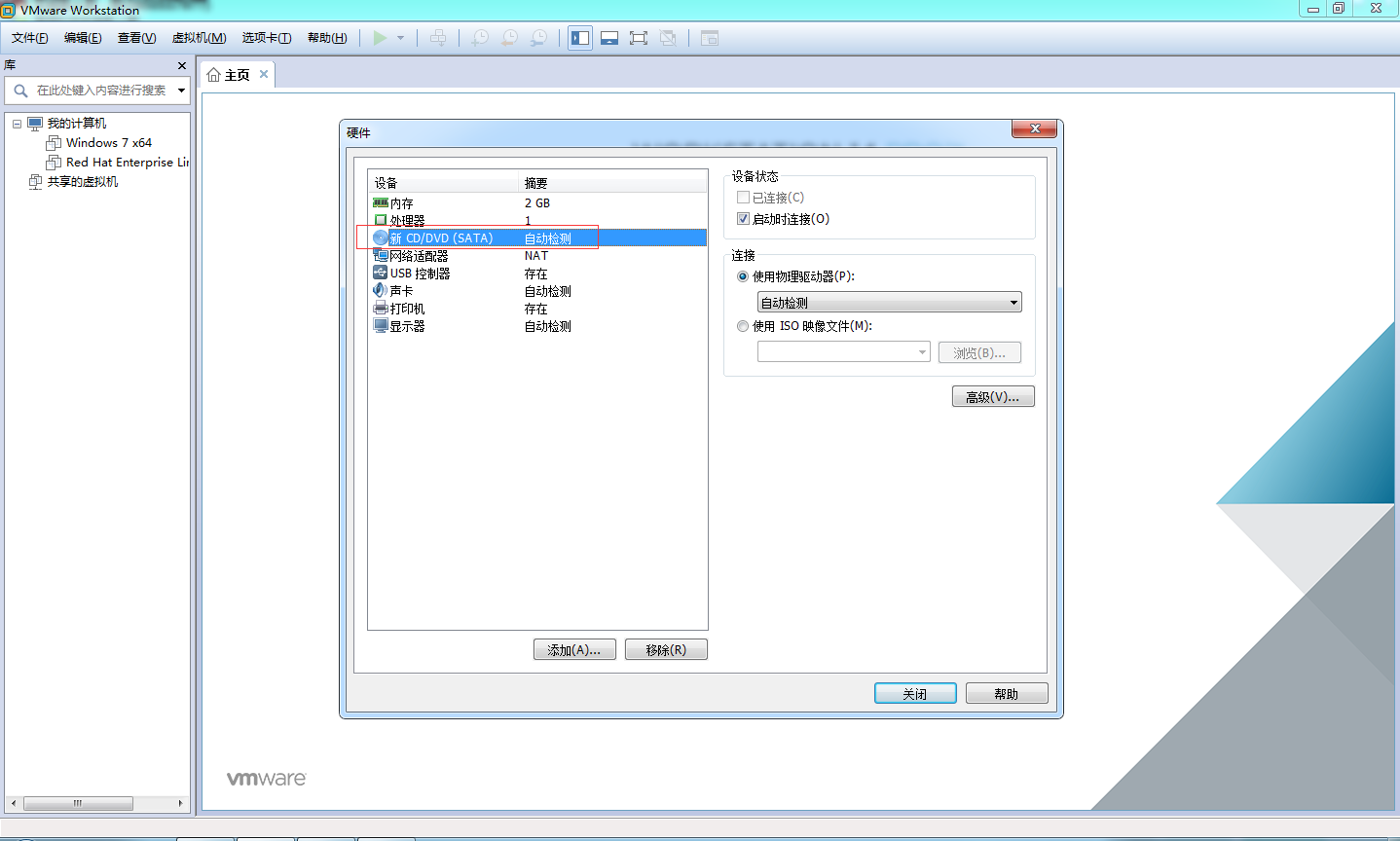
点击完成吧 接下来win 7 虚拟机就安装完成了
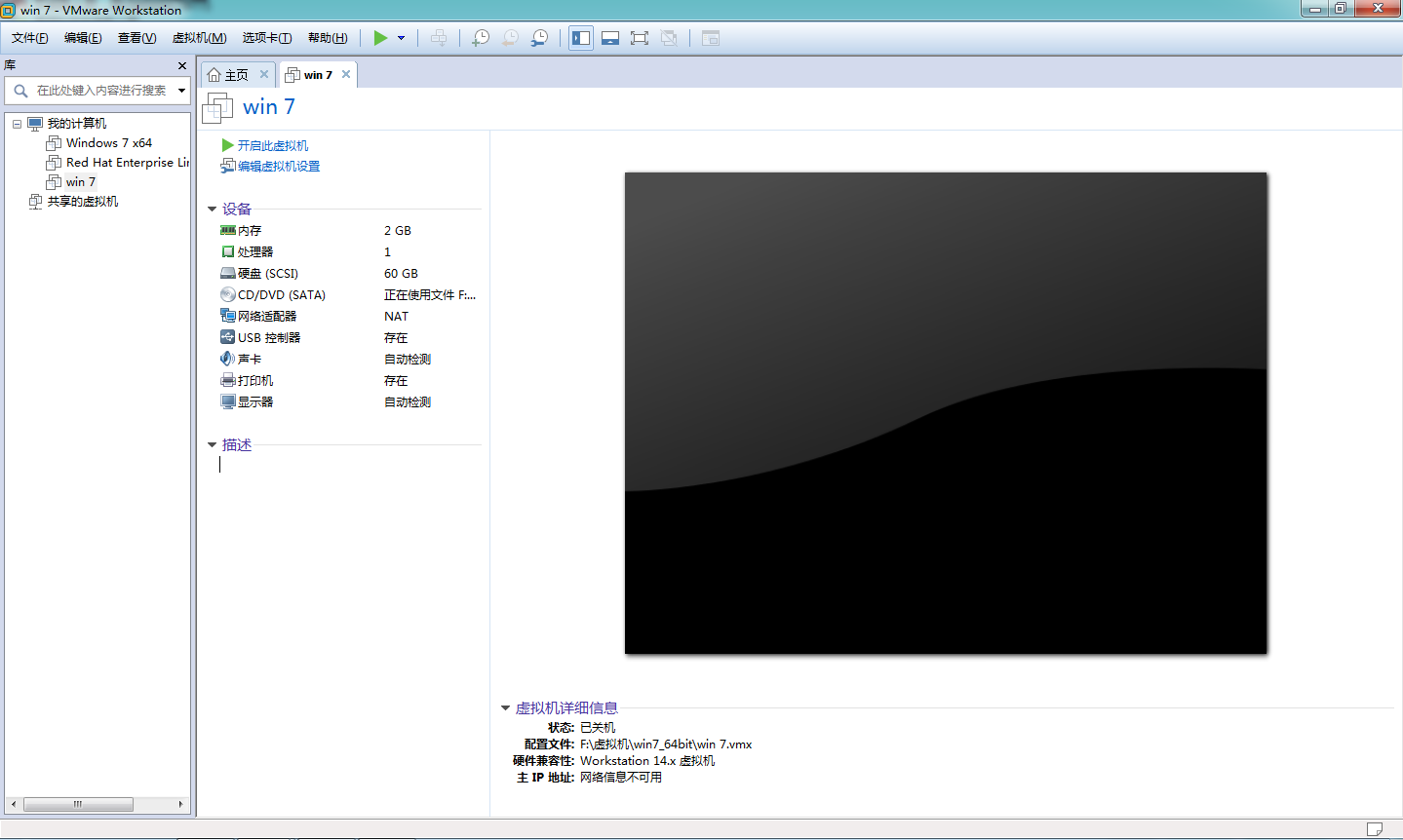
安装完成后如图所示
设备信息如果需要更改双击即可
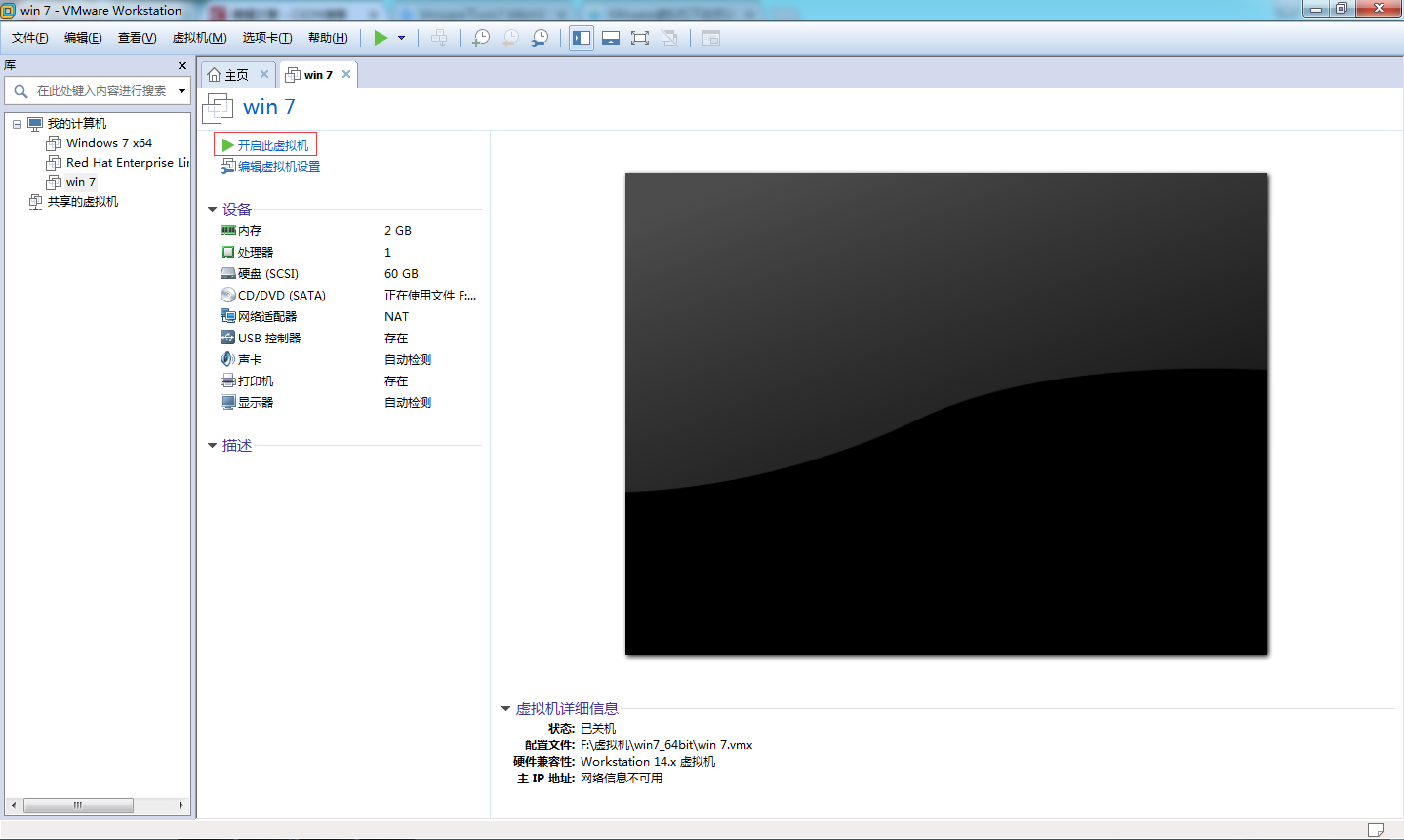
点击开启此虚拟机 稍等几秒钟吧

接下来就是windoes界面了 大家熟悉吧 哈哈
windoes的安装就是无脑下一步就可以 这里就不一一截图了 接下来就是数据库了 oracle11g 来吧
相关文章推荐
- Linux系统下安装Vmware(虚拟机)图文教程步骤详细介绍
- 在Linux系统下安装Vmware(虚拟机)图文教程步骤详细介绍
- Vmware下linux系统安装 图文介绍
- 在Linux系统下安装Vmware(虚拟机)图文教程步骤详细介绍
- 在Linux系统下安装Vmware(虚拟机)图文教程步骤详细介绍
- win7 64bit系统上VMWare10.0安装MAC OS10.8
- 在VMware中安装64bit系统(win7)
- 64位Win7下VMWare8安装MacOSXLion系统完美解决方案
- win7(windows 7)系统下安装SQL2005(SQL Server 2005)图文教程
- win7(windows 7)系统下安装SQL2005(SQL Server 2005)图文教程
- Win7下安装苹果MAC OS X Mountain Lion 双系统详细图文教程
- win7 64bit系统安装pl/sql
- WIN7安装Oracle VM VirtualBox虚拟机,安装XP实现双系统详细图文教程!
- VMware 安装 win7 和 MAC OS 系统
- 【Python】Python27在Win7 64bit系统下的安装
- win7(windows 7)系统下安装SQL2005(SQL Server 2005)图文教程
- win7(windows 7)系统下安装SQL2005(SQL Server 2005)图文教程
- WIN7安装Oracle VM VirtualBox虚拟机,安装XP实现双系统详细图文教程!
- Linux系统的相关介绍及VMware12.5+Centos6的安装步骤